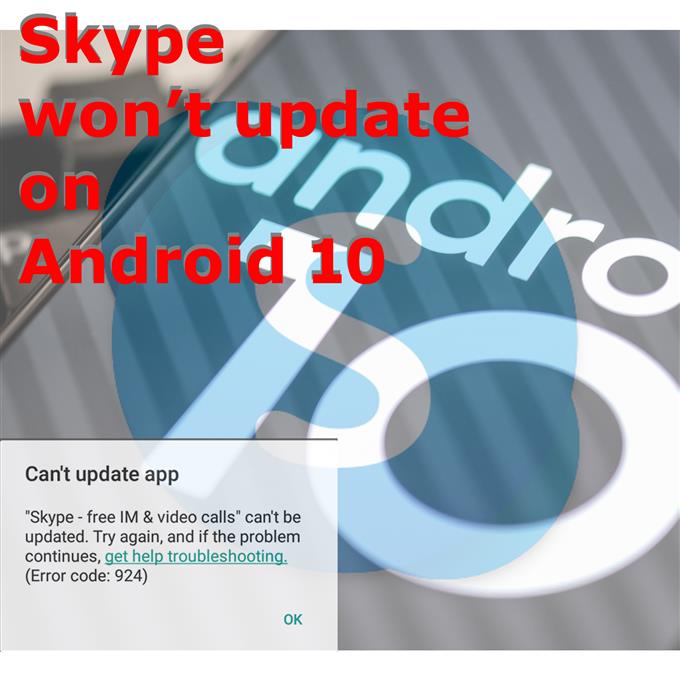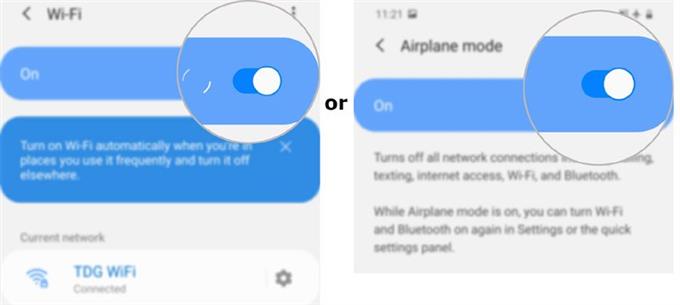Het enige dat u wilt, is om de nieuwste versie van de Skype-app op uw Android-apparaat te krijgen, maar om een of andere reden kunt u de app niet updaten. Lees verder om erachter te komen waarom dergelijke problemen zich voordoen en hoe u hiermee om kunt gaan. Hier is een korte handleiding over het oplossen van Skype die niet wordt bijgewerkt op Android 10.
Welke versie van de Skype-app heb je?
Skype voor Android heeft op 21 april jl. De laatste update ontvangen. Tot op heden is de nieuwste versie van Skype voor Android versie 8.59.0.77. De update is voornamelijk gericht op het verbeteren van algemene prestatie- en betrouwbaarheidsverbeteringen voor de app, samen met een aantal verbeterde functies.
Om te controleren of je de nieuwste versie van Skype al op je Android-telefoon hebt, open je de Skype-app en tik je op je profielfoto. Scrol omlaag naar de onderkant van het profielmenu en tik vervolgens op Instellingen. Tik ten slotte op Help en feedback om het menu Info te openen, waar u de huidige versie van Skype op uw apparaat kunt zien.
Als het niet Skype-versie 8.59.0.77 is, betekent dit dat uw app niet up-to-date is. Dit geeft ook aan dat u de app moet updaten.
Hoe u Skype op uw Android-telefoon bijwerkt?
Het updaten van Skype of een andere app op je telefoon is een eenvoudig proces. Als je de app niet hebt ingesteld om automatisch nieuwe updates te installeren, hoef je alleen maar naar de Play Store te gaan en te controleren op eventuele updates voor Skype. Het enige dat nodig is, is een paar tikken op een paar bedieningselementen of opdrachtknoppen.
Maar nogmaals, dingen kunnen misgaan en werken mogelijk niet zoals bedoeld vanwege verschillende factoren. En je realiseert je gewoon dat er iets niet klopt omdat je Skype niet kunt updaten, zelfs niet als er een nieuwe update in behandeling is.
Voordat u zich haast om het probleem te escaleren, zijn er enkele dingen die u kunt proberen om het aan uw kant op te lossen. Hieronder staan eenvoudige maar effectieve oplossingen die u kunt gebruiken om veelvoorkomende factoren te elimineren die kunnen voorkomen dat apps zoals Skype worden bijgewerkt op uw Android-telefoon.
Gemakkelijke manieren om Skype te repareren dat niet wordt bijgewerkt op Android 10
Benodigde tijd: 10 minuten
Controleer voordat u begint met het oplossen van problemen de huidige status van de Skype-server. Deze informatie kan worden bekeken via de Skype Support / Skype Status-pagina. Als de server niet beschikbaar is, is dat de belangrijkste reden waarom u Skype niet kunt updaten op uw apparaat. In dit geval kunt u aan uw kant niet veel doen, maar wachten tot de server is opgestart en de app later opnieuw proberen bij te werken. Als de statuspagina aangeeft dat de Skype-server actief is, is het probleem waarschijnlijker aan uw kant. Dat gezegd hebbende, moet je iets doen om het te repareren. Om je wat input te geven, heb ik de volgende tijdelijke oplossingen in kaart gebracht.
- Controleer en beheer de opslag van je telefoon.
Onvoldoende opslag is een van de belangrijkste redenen waarom een apparaat geen nieuwe updates zou kunnen installeren. Controleer en beheer het interne geheugen van je telefoon om er zeker van te zijn dat dit niet de onderliggende oorzaak is.
Ga naar om het beschikbare geheugen van uw telefoon te bekijken Instellingen-> Toestelonderhoud-> Opslag menu. Op het volgende scherm zie je de hoeveelheid beschikbare en gebruikte opslagruimte.
Ga terug naar om geheugen vrij te maken Instellingen-> Apparaatonderhoud menu en tik vervolgens op Geheugen. U kunt op de tikken Nu schoonmaken knop, indien nodig.
Maak indien nodig wat ruimte vrij door oude en ongewenste inhoud van uw apparaat te verwijderen.Als uw telefoon voldoende opslagruimte heeft, maar u om de een of andere reden geen nieuwe app-updates kunt installeren, probeer dan de volgende tijdelijke oplossing.

- Vernieuw uw internetverbinding.
Controleer de internetverbinding van je telefoon nadat je geheugenproblemen hebt uitgesloten. Een trage internetverbinding, met tussenpozen en geen internettoegang kan de belangrijkste reden zijn waarom u apps niet kunt updaten.
Om deze symptomen op te lossen, vernieuwt u uw internetverbinding door wifi een paar seconden uit te schakelen en vervolgens weer in te schakelen.
Het vergeten en opnieuw toevoegen van het wifi-netwerk kan ook helpen.
En de oudste aanpassing die mogelijk dezelfde remedie biedt, is de zogenaamde vliegtuigmodus-truc. Ga hiervoor naar Instellingen-> Verbindingen menu en schakel vervolgens de Vliegtuigmodusschakelaar een paar seconden aan en zet hem weer uit.De vliegtuigmodus-truc werkt door alle draadloze functies van uw apparaat gelijktijdig opnieuw op te starten en elimineert ook willekeurige internetverbindingsfouten die resulteren in mislukte updates.

- Forceer stop Play Store.
Play Store kan ook de onderliggende oorzaak van het probleem zijn, vooral als de app glijdt. Als internet prima werkt en je telefoon een stabiele internetverbinding en voldoende opslagruimte heeft, is het mogelijk dat iets in de Play Store je apps ervan weerhoudt om te updaten.
Om dit op te lossen, probeer je de Play Store-app op je telefoon geforceerd te stoppen of geforceerd te sluiten. Als u de app dwingt te stoppen, krijgt u de kans om opnieuw schoon opnieuw op te starten. Ga gewoon naar je telefoon Instellingen-> Apps menu en selecteer vervolgens Google Play Store. Tik in de Play Store-appinformatie op Forceer stop pictogram in de rechterbenedenhoek.
Nadat je Skype hebt beëindigd, geef je je telefoon nog een adempauze in de vorm van zachte reset / herstart en probeer je de app opnieuw bij te werken.

Hulpmiddelen
- Android 10
Materialen
- Galaxy S20
Andere mensen die hetzelfde probleem tegenkwamen, konden een oplossing krijgen door hun Google-account te vernieuwen. Wat ze deden, was hun Google-account aan de telefoon verwijderen en opnieuw toevoegen.
Als u het een kans wilt geven, moet u er rekening mee houden dat alle gegevens van uw telefoon die is gesynchroniseerd met uw Google-account, tijdens het proces worden verwijderd. En dat omvat foto’s, contacten, berichten en andere inhoud.
Zodra u klaar bent met het verwijderen en opnieuw toevoegen van uw Google-account, start u uw telefoon opnieuw op om het interne geheugen en de systeemservices te wissen en te vernieuwen.
Als niets van dat alles werkt, dan is dit het moment waarop u zou moeten overwegen om meer hulp te zoeken bij de technische ondersteuning van Skype.
En dat omvat alles in deze gids voor probleemoplossing. Blijf op de hoogte voor uitgebreidere app-zelfstudies en handleidingen voor probleemoplossing in onze aankomende berichten. Voel je ook vrij om onze te bezoeken Youtube kanaal om uitgebreidere video’s te bekijken, inclusief andere handleidingen voor probleemoplossing en tutorials.
LEES OOK: Skype heeft geen geluid op Android 10 maar video werkt [Quick Fix]